现在做动画讲解视频的人越来越多,不管是教知识还是推产品,生动的动画总比干巴巴的文字管用。不过很多人觉得做动画难,其实选对工具就简单多了——我最近常用的万彩动画大师,新手也能很快上手。下面就跟着我,一步步拆解开flash动画讲解视频制作的过程,再聊聊这工具的好处,最后说说超省时间的AI功能。

一、先把准备工作做扎实
动手前别着急开软件,先想清楚视频要讲啥。比如这次做“flash动画讲解视频制作”相关内容,得先理好逻辑:是先讲软件界面,还是直接教制作步骤?想明白后,把需要的素材备齐——比如参考用的图片、写好的讲解脚本,要是有合适的背景音乐也存好,省得做一半再找耽误时间。
二、五步搞定视频制作
第一步:新建项目定尺寸
打开万彩动画大师,点“新建项目”就行。弹出的窗口里能选视频尺寸,平时发抖音、公众号,选16:9的宽屏比例准没错。进了编辑界面,左边的素材库藏着不少好东西,模板、角色、道具都有,不用自己从零画。
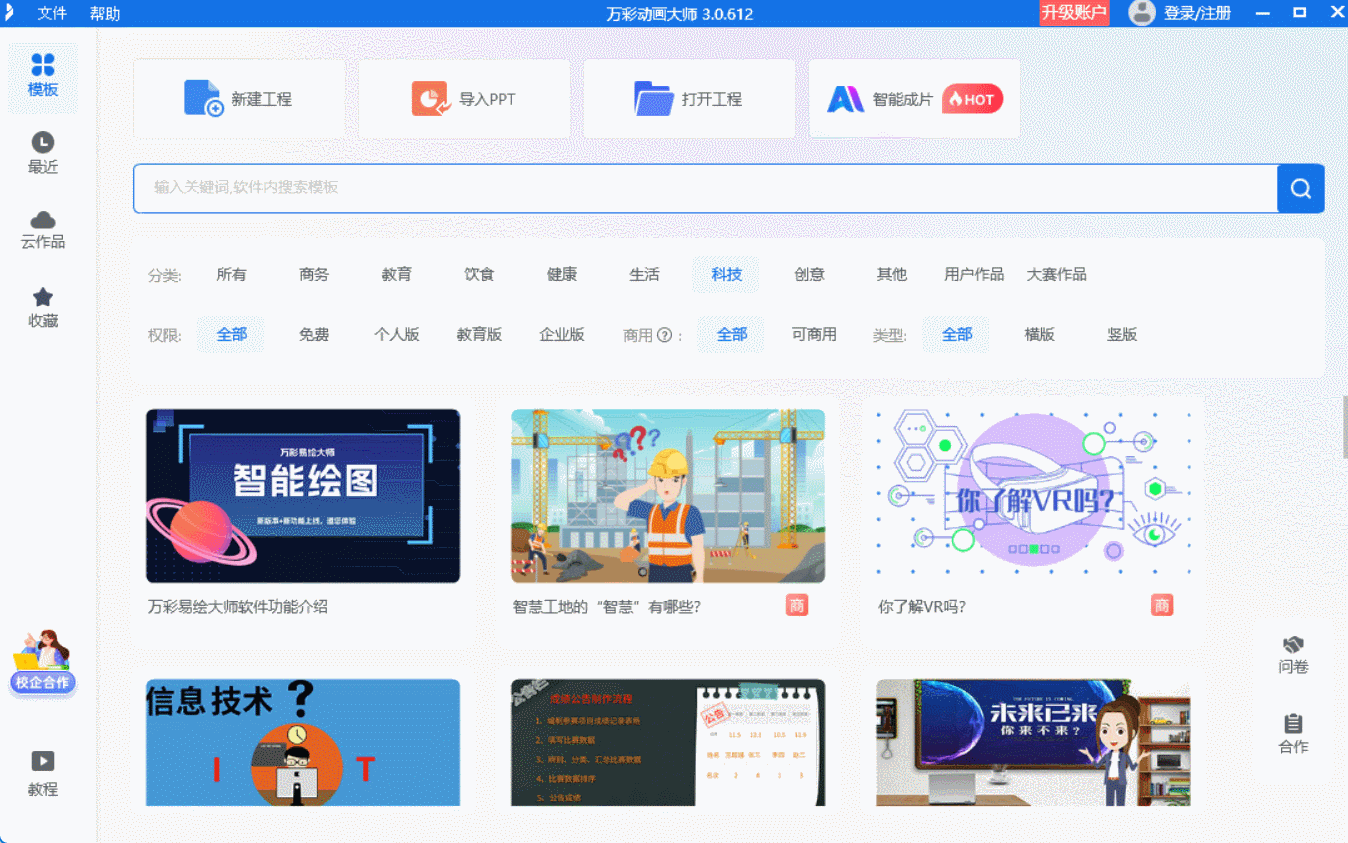
第二步:搭框架加内容
点“场景”按钮,能新建场景或者用现成的预设,先把视频的大致框架搭起来。接着按脚本往场景里加文字、图片,想加卡通角色也可以。这软件最方便的是能拖拽,素材往画布上一拉就好,不用记复杂的操作。
第三步:给素材加动画
选好素材后,右边会跳出动画设置面板。想让文字“淡出来”,或者让图片“转着出现”,直接在里面挑对应的效果就行。还能调动画的快慢和时长,跟着自己的讲解节奏来,不用怕死板。
第四步:配讲解音频
要是还没录好音频,这步可以先跳过。录好了的话,点“音频”导入文件,再调整一下音频和画面的对应关系,保证说的内容和画面能对上。
第五步:预览导出收工
全部做好后,一定要点“预览”看一遍,检查画面、动画有没有问题,音频会不会卡壳。没问题的话,选MP4格式(大部分平台都支持),再挑个合适的分辨率,点“导出”等着就行。
三、万彩动画大师的小优势
用下来觉得它最贴心的是“不挑人”,没学过专业动画也能做;素材库够全,不用到处找素材浪费时间;导出格式也多,发哪个平台都能适配。
四、AI功能省时间小技巧
最后提下它的AI配音和AI智能成片——不想自己录音的话,把脚本输进去,选个喜欢的音色(男声、女声、童声都有),调调语速,AI就能生成自然的讲解音频。要是赶时间,上传脚本或素材,AI会自动配素材、加动画、搭音频,很快就能出个完整视频,对赶工的人太友好了。
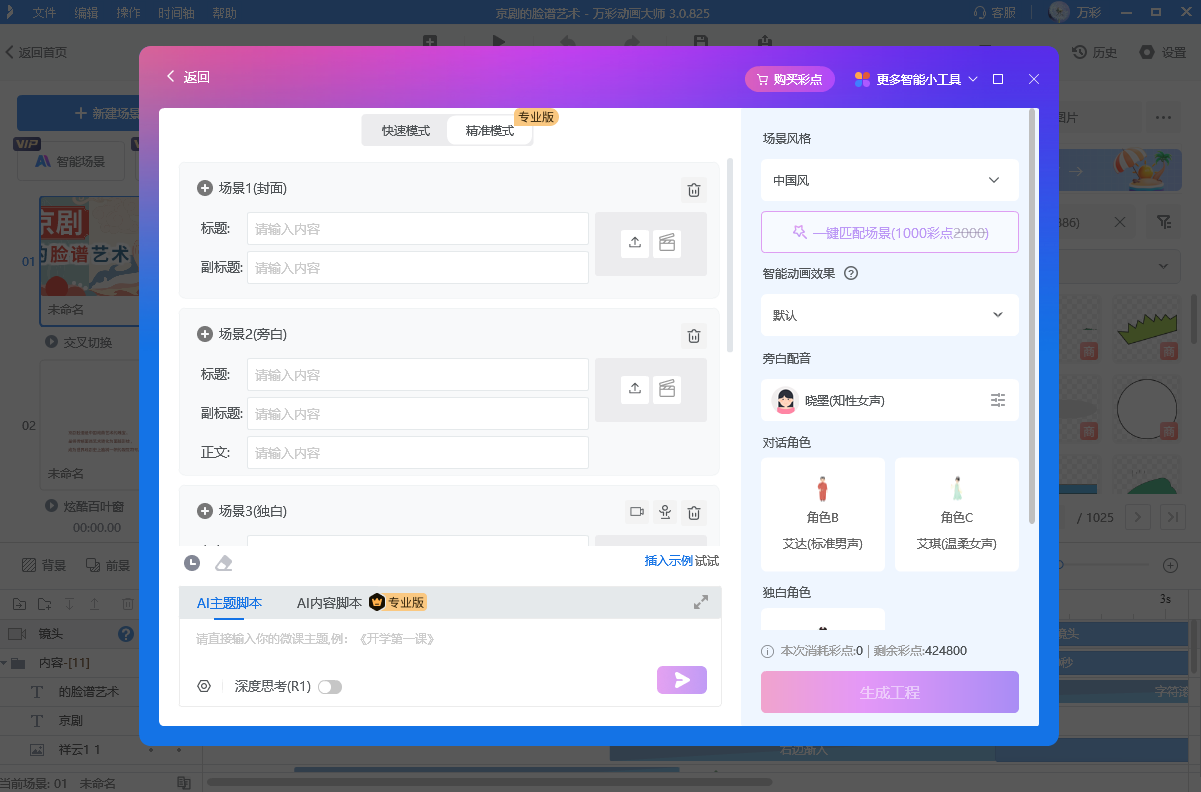
其实做flash动画讲解视频真不难,跟着这几步走,再用上万彩动画大师的AI功能,新手也能很快做出像样的视频。
万彩动画大师官方下载地址:https://www.animiz.cn/

